Sei alla ricerca di una guida che ti spieghi nel dettaglio come aprire file minidump? Molto bene, hai trovato l’articolo che fa al caso tuo. In questo approfondimento andremo a darti tutte le istruzioni per capire quali sono i passaggi da effettuare per riuscirci.
I minidump non sono altro che file di dump generati dal sistema operativo Windows quando si verifica un errore critico o un crash di un’applicazione o del sistema stesso. In questi file sono contenute informazioni diagnostiche che possono essere utilizzate dagli sviluppatori e dai professionisti che lavorano al supporto tecnico per analizzare e risolvere i problemi legati al sistema operativo.
Nel caso volessimo identificare i motivi dell’errore sarebbe necessario analizzarli, ma come aprire file minidump? Nelle prossime righe vedremo le soluzioni per farcela.
Prenditi dunque qualche minuto di tempo libero: siamo sicuri che, una volta terminata la lettura dell’articolo, avrai un quadro più chiaro su tutto. Ma bando agli indugi, partiamo!
Indice dei Contenuti
Come aprire file minidump

Il termine minidump indica una forma di file di dump più piccoli che vengono generati da Windows nel momento in cui avviene un crash. Di solito, contengono i registri di processo, informazioni sulla memoria e altri dati essenziali per la diagnosi del problema, ma eliminano altri dettagli meno ingombranti.
Qundi capire come aprire file minidump può risultare fondamentale. Quest’ultimi contengono una registrazione dello stato del sistema o di un’applicazione in un momento preciso. Infatti, vengono generati in caso di un errore critico e possiedono informazioni diagnostiche che possono essere utilizzate per analizzare e risolvere il problema con efficacia.
La ragione principale per l’uso di minidump è che sono più veloci da generare e occupano meno spazio su disco rispetto ai file di dump completi. Questo li rende più adatti per l’analisi e la condivisione dei dati legati al crash in situazioni in cui la velocità è importante. Quindi, come aprire file minidump per risolvere il problema? Noi ti proponiamo due programmi creati ad hoc per questi momenti:
- WinDbg
- BlueScreenView
Nessun timore, ora li vedremo meglio nel dettaglio, così da capire come funzionano e quale si adatta meglio alle nostre esigenze:
WinDbg
Un potente debugger targato Microsoft è WnDbg. Indubbiamente il più popolare e completo tra gli strumenti ci permettono di aprire file minidump. Adatto a professionisti e chi con l’informatica non ha problemi, WnDbg offre tantissime funzionalità avanzate. Gli utenti più esperti possono infatti utilizzare comandi personalizzati, creare script di debug e risolvere problemi anche complessi direttamente con il programma.
Scarica e avvia WnDbg, dalla home dell’applicazione trova e clicca su “File” per visualizzare le opzioni per vedere come aprire un file minidump. Infine, seleziona il file desiderato per caricarlo e analizzarlo.
BlueScreenView
Un altro strumento molto popolare che ci aiuta a capire come aprire file minidump è BlueScreenView. Più semplice ed essenziale di WinDbg, è perfetto per chi è meno pratico con il PC ma vuole comunque una panoramica rapida e funzionale rispetto agli errori dati dal crash di Windows o altre applicazioni.
Per usarlo è sufficiente scaricarlo dal sito ufficiale e installarlo. Avvia tranquillamente BlueScreenView e dal menu principale seleziona “File” e successivamente “Load Dump File”. Ora ti si aprirà una finestra che ti chiederà si scegliere il file minidump da caricare, fallo per ricevere la diagnostica completa dell’errore.
Come leggere file di dump
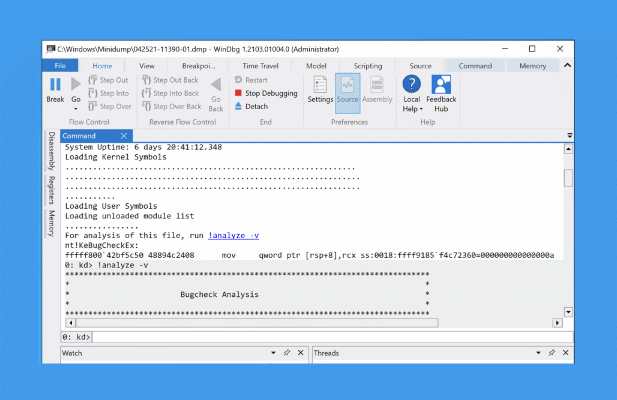
Ci avviamo alla conclusione dell’articolo. Ora dovrebbe esserti più chiaro come aprire un file minidump e come leggerlo attraverso un paio di applicazioni estremamente efficaci.
Detto questo, a noi non resta che darti appuntamento alla prossima, nella speranza che la nostra guida ti sia stata utile in concreto. A presto! Ecco una guida che potrebbe esserti utile: PC non va in standby. Come risolvere.





































